

このトピックでは、次の操作手順について説明します。
メインプリンタまたはクラスタの最初のプリンタを選択する
クラスタの次のプリンタを選択する
クラスタプリンタを変更する
リストに記載されるのは次のようなプリンタです。
クラウドサービス管理ポータルに登録されている。
PRISMAsync Remote Match の使用が有効になっている。
ライセンスを取得済みである。サービス組織により、PRISMAsync Remote Match のライセンスを On Remote Server (ORS) で使用できるようになります。このライセンスはプリンタのシリアル番号に基づいています。
最初のクラスタプリンタを定義すると、リストが更新されます。すると、最初のプリンタとプリンタシリーズやプリンタソフトウェアのバージョンが同じプリンタが表示されます。これらのプリンタは、クラスタ内の次のプリンタとして選択することができます。
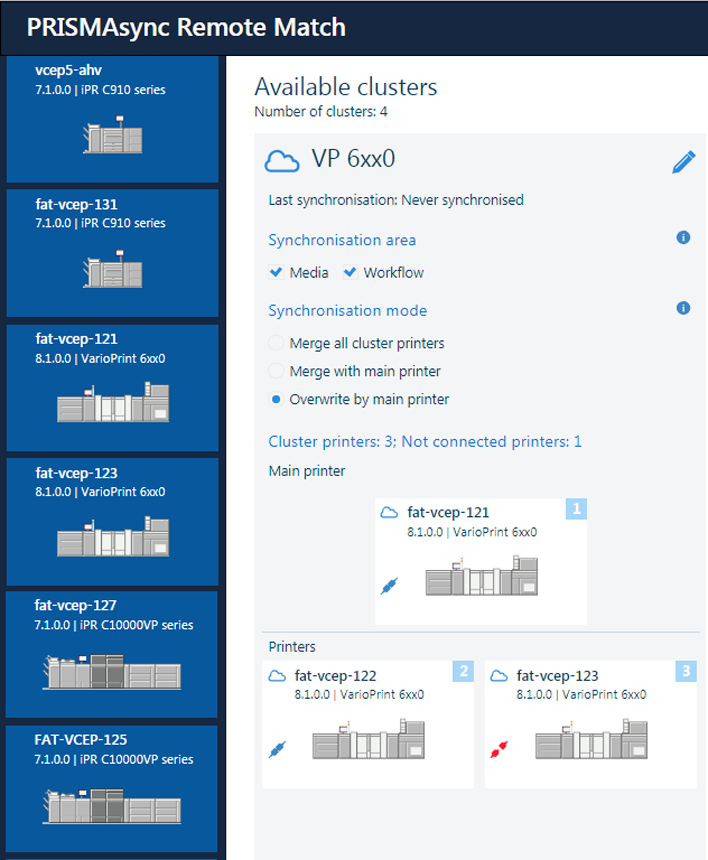 プリンタのリスト
プリンタのリストPRISMAsync Remote Match ユーザーとしてクラウドサービス管理ポータルにも一覧表示されているクラウドサービス管理者。
次の同期モードでは、メインプリンタを使用します。
[メイン プリンタと統合]:クラスタプリンタ 2 以降のリソースエントリは、メインプリンタのリソースエントリで拡張されます。
[メイン プリンタで上書き]:プリンタ 2 以降のリソースは、メインプリンタのリソースによって上書きされます。
[すべてのクラスタ プリンタを結合] モードでは、各クラスタプリンタのリソースエントリは、他のすべてのクラスタプリンタのリソースエントリで拡張されます。したがって、このモードはメインプリンタを認識しません。
すでに作成されているクラスタに対し、クラスタ名の横の  をクリックします。
をクリックします。
 クラスタの編集
クラスタの編集プリンタリストから、空の [メイン プリンタ] フィールドまたは [プリンタ] フィールドにプリンタをドラッグアンドドロップします。
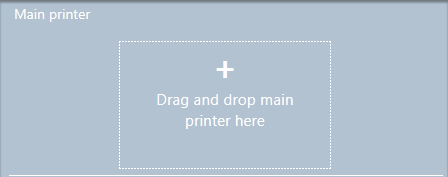 「メインプリンタ」フィールド
「メインプリンタ」フィールド |
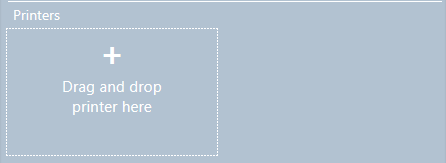 「プリンタ」フィールド
「プリンタ」フィールド |
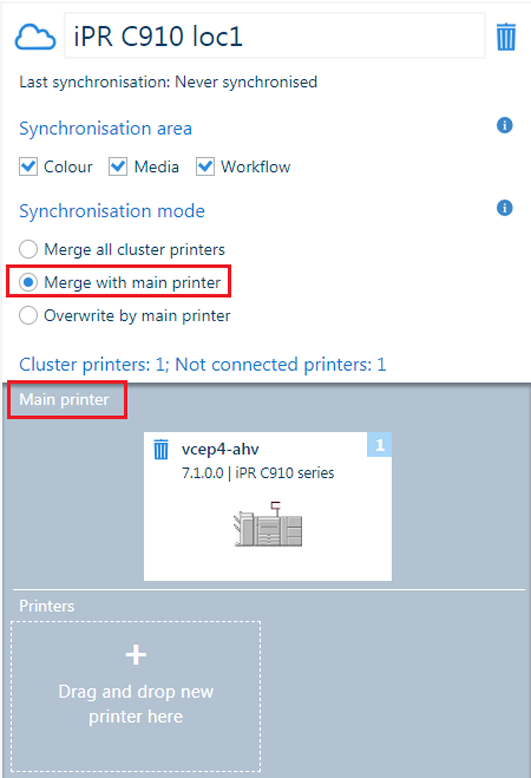 メインプリンタの選択
メインプリンタの選択 |
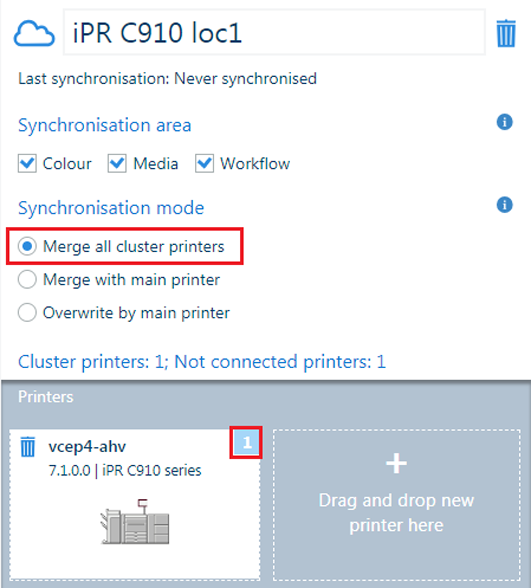 最初のプリンタの選択
最初のプリンタの選択 |
プリンタがすでに別のクラスタの一部である場合、それぞれの同期領域は重複できません。
これで、プリンタリストには、メインプリンタまたは最初のプリンタとプリンタシリーズやプリンタソフトウェアのバージョンが同じプリンタのみが含まれます。
このリストから空の [プリンタ] フィールドに新しいプリンタをドラッグアンドドロップします。
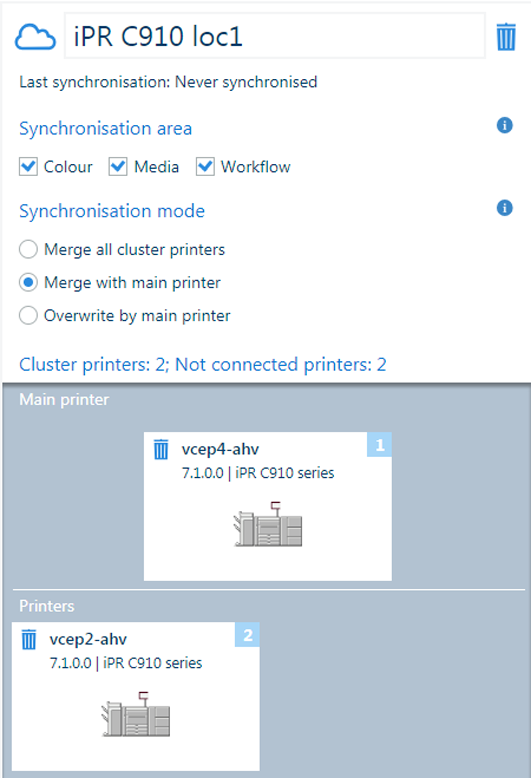 2 番目のプリンタの追加
2 番目のプリンタの追加必要なすべてのクラスタプリンタが追加されるまで、手順 1 を繰り返します。
「[保存] 」をクリックします。
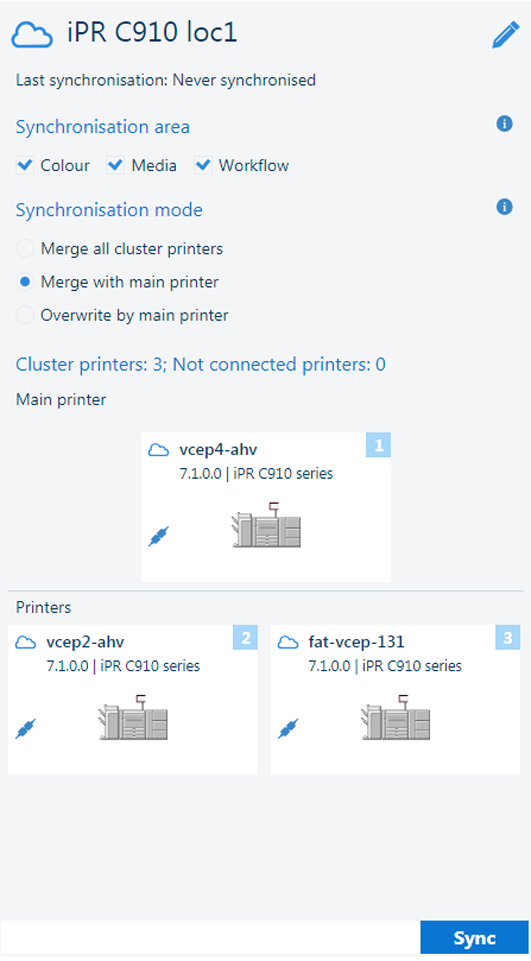 3 番目のプリンタの追加
3 番目のプリンタの追加クラスタは同期によるビジー状態でない限り、変更することができます。プリンタを移動させると、プリンタの追加、プリンタの削除、または同期の優先度の変更ができます。
クラスタ名の横の  をクリックします。
をクリックします。
 クラスタの編集
クラスタの編集プリンタをクラスタから削除するには、プリンタ名の横のごみ箱のシンボル  をクリックします。より優先度が低いすべてのプリンタ (とより大きい番号のプリンタ) は自動的に削除されます。
をクリックします。より優先度が低いすべてのプリンタ (とより大きい番号のプリンタ) は自動的に削除されます。
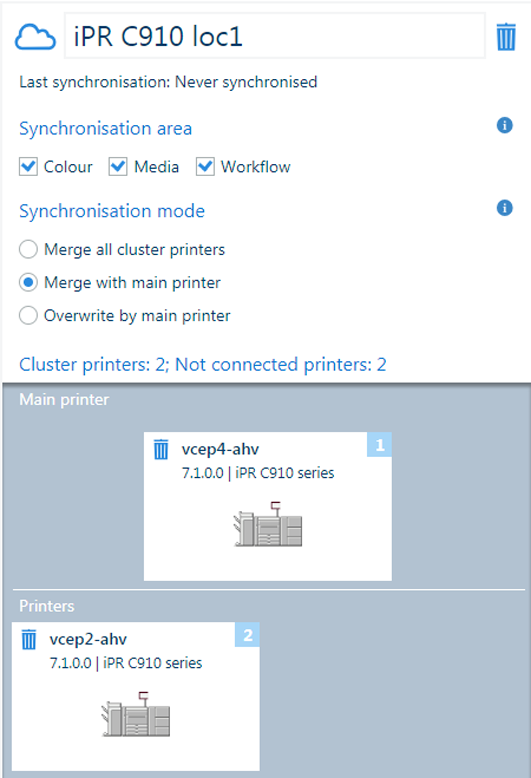 クラスタからのプリンタの削除
クラスタからのプリンタの削除プリンタの優先度を変更するには、別の場所にプリンタをドラッグアンドドロップします。
クラスタに新しいプリンタを追加するには、プリンタをプリンタリストからドラッグアンドドロップします。
「[保存] 」をクリックします。
以前に同期されたことがあるクラスタのクラスタ定義を変更すると、[前回同期:] フィールドに次のように表示されます。[同期しない].